Cách ghi âm cuộc gọi trên iPhone của bạn với 4 ứng dụng ghi âm hàng đầu
Có một số hạn chế để ghi lại cuộc gọi trên Android. Mọi thứ trở nên phức tạp khi bạn muốn ghi âm cuộc gọi iPhone.
Apple có quy định khá nghiêm ngặt về việc ghi âm cuộc gọi vì nó có thể vi phạm luật. Do đó, bạn không thể tìm thấy chức năng ghi âm cuộc gọi điện thoại trên iPhone.
Tuy nhiên, bạn có thể cần ghi âm cuộc gọi phỏng vấn xin việc, dịch vụ khách hàng, ghi chú cuộc họp và những thứ khác.
Đừng lo lắng và chúng tôi ở đây để hướng dẫn bạn cách ghi âm cuộc gọi iPhone theo 4 cách.
Ghi chú: Trước khi bạn thúc đẩy quá trình ghi âm cuộc gọi, hãy chắc chắn rằng bạn là người ở đầu dây bên kia mà bạn đang ghi âm đồng ý với nó. Vui lòng tuân thủ luật pháp và ghi âm cuộc gọi một cách hợp pháp.

- Phần 1. Cách ghi lại cuộc gọi điện thoại qua điện thoại khác trên iPhone
- Phần 2. Cách ghi lại các cuộc gọi điện thoại đến qua Google Voice trên iPhone
- Phần 3. Cách ghi lại cuộc gọi đến và cuộc gọi đi qua TapeACall trên iPhone
- Phần 4. Cách ghi lại cuộc gọi VoIP trên iPhone qua ứng dụng gọi điện của bên thứ ba
- Phần 5. Câu hỏi thường gặp về Ghi âm cuộc gọi trên iPhone
Phần 1. Cách ghi lại cuộc gọi điện thoại qua điện thoại khác trên iPhone
Cách đầu tiên là một giải pháp khó hiểu cho người dùng iPhone. Những gì bạn cần là nhận được một chiếc điện thoại khác có tính năng ghi âm.
Cho dù bạn bắt đầu cuộc gọi đến hay cuộc gọi đi, bạn chỉ cần đặt cuộc gọi trên loa ngoài và sử dụng điện thoại khác để ghi lại cuộc trò chuyện.
Ngoài ra, bạn cũng có thể sử dụng máy ghi âm kỹ thuật số hoặc thiết bị ghi âm khác để ghi lại toàn bộ cuộc gọi.
Chất lượng ghi âm không đạt yêu cầu và bạn phải căng tai để giải mã các từ bằng cách chơi ghi âm cuộc gọi nhiều lần.
Muốn có chất lượng cao hơn? Chỉ cần chuyển giải pháp tiếp theo.
Phần 2. Cách ghi lại các cuộc gọi điện thoại đến qua Google Voice trên iPhone
Phương tiện thứ hai để ghi âm cuộc gọi điện thoại trên iPhone là sử dụng ứng dụng ghi âm cuộc gọi của bên thứ ba, giong noi Google.
Google Voice là ứng dụng miễn phí cung cấp thư thoại miễn phí, số điện thoại miễn phí, dịch vụ cuộc gọi và thậm chí cả ghi âm cuộc trò chuyện. Việc ghi âm cuộc gọi được thực hiện bởi máy chủ của Google, máy chủ này xử lý kết nối Thoại qua IP (VoIP).
Nghe có vẻ phức tạp đúng không?
Nhưng các bước khá dễ dàng.
Bước 1. Tải xuống ứng dụng Google Voice từ App Store trên iPhone. Đăng nhập tài khoản Google của bạn.
Bước 2. Tìm kiếm và chọn số điện thoại bạn muốn ghi lại để liên kết với Tài khoản Google Voice của mình.
Bước 3. Nhập số điện thoại của bạn và nhập mã xác minh để hoàn tất quá trình liên kết của Google Voice.
Bước 4. Truy cập trang web Google Voice và đăng nhập vào đó. Nhấp vào biểu tượng bánh răng ở phần trên bên phải của trang để tìm Cài đặt thực đơn.
Bước 5. Chọn tab Cuộc gọi và cuộn xuống để bật Tùy chọn cuộc gọi đến.
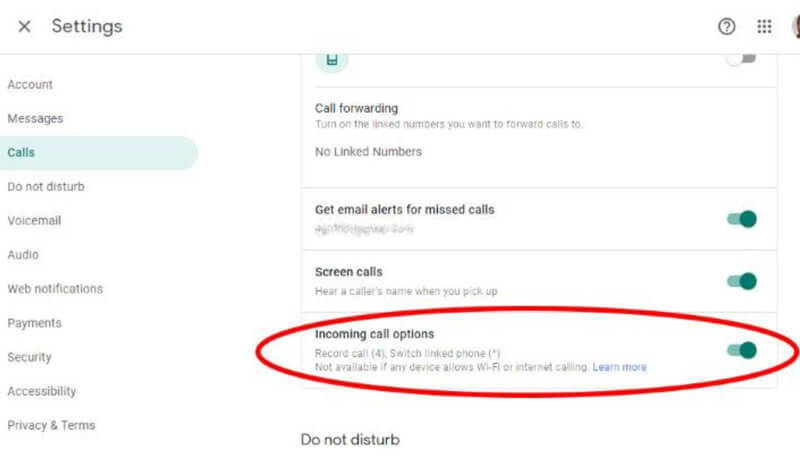
Sau đó, khi bạn nhận được cuộc gọi đến từ tài khoản Google Voice, hãy nhấn 4 trên bàn phím số điện thoại và nó sẽ bắt đầu ghi lại cuộc trò chuyện. Khi đó, Google sẽ thông báo cho bên kia rằng họ được ghi âm bằng giọng nói của người máy. Bạn có thể nhấn 4 một lần nữa để dừng ghi.
Các bản ghi âm cuộc gọi sẽ được chuyển tiếp đến hộp thư đến Google Voice của bạn, nơi bạn có thể tải xuống trực tiếp bản ghi âm.
Ghi chú: Google Voice cho phép bạn thực hiện cuộc gọi đi, nhưng nó không ghi lại các cuộc gọi đi trên iPhone.
Bạn muốn lưu các bản ghi âm cuộc gọi đến trên iPhone?
Tiếp tục đọc.
Phần 3. Cách ghi lại cuộc gọi đến và cuộc gọi đi qua TapeACall trên iPhone
Mặc dù Apple không cho phép các ứng dụng ghi lại cuộc gọi điện thoại trên iPhone. Tuy nhiên, bạn có thể tìm thấy một số ứng dụng cho phép bạn ghi lại cuộc trò chuyện và TapeACall là một trong những ứng dụng.
TapeACall là ứng dụng có thể ghi âm cả cuộc gọi đến và cuộc gọi đi trên iPhone. Tất cả các bản ghi âm cuộc gọi sẽ có thể tải xuống ở định dạng MP3. Bên cạnh đó, ứng dụng này có sẵn trong Google Play và App Store, vì vậy bạn có thể ghi lại bất kỳ cuộc gọi điện thoại nào trên iPhone và Android.
Hướng dẫn ngắn này chỉ cho bạn cách ghi lại cuộc gọi điện thoại trên iPhone qua TapeACall.
Bước 1. Chạy TapeACall trên iPhone của bạn. Nhấn vào nút màu đỏ lỗi ở giữa màn hình và nhấn Gọi.
Bước 2. Nhấn nút hợp nhất cuộc gọi cái nút. Sau đó, ứng dụng này sẽ ghi lại toàn bộ cuộc trò chuyện cuộc gọi đến của bạn cho đến khi bạn ngắt kết nối.
Để ghi âm các cuộc gọi đến, bạn cần thực hiện thêm một bước bằng cách chạm vào thêm cuộc gọi để liên hệ với người bạn muốn ghi âm. Khi người bạn muốn ghi lại câu trả lời, chỉ cần nhấn hợp nhất cuộc gọi cái nút.
Bước 3. Sau đó, tất cả các bản ghi âm cuộc gọi sẽ được lưu trữ trong máy chủ TapeACall gắn với tài khoản của bạn. Bạn có thể truy cập chúng bằng cách chạm vào nút phát dưới nút ghi màu đỏ.
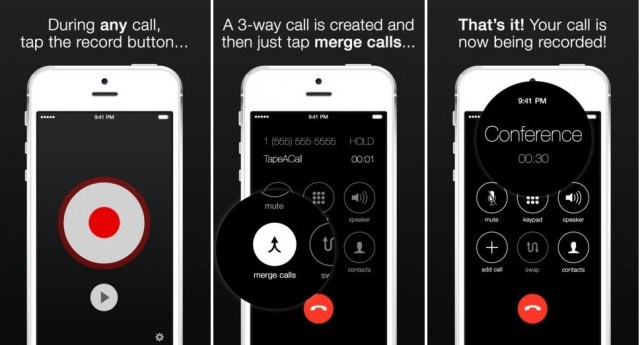
Ghi chú: Phiên bản miễn phí của máy ghi âm cuộc gọi này có giới hạn tính năng ghi âm và ghi âm 60 giây. Phiên bản pro sẽ tính phí $9.99 cho một lần với 300 phút ghi âm cuộc gọi hoặc $10.99 hàng năm với thời lượng ghi âm cuộc gọi không giới hạn. Hơn nữa, phiên bản chuyên nghiệp sẽ giúp bạn ghi âm cuộc gọi mà người khác không biết.
Để ghi lại các cuộc gọi điện thoại trên iPhone, bạn sẽ bị tính phí bởi nhà cung cấp dịch vụ và nhà phát triển máy ghi âm cuộc gọi. Có cách nào để giảm chi phí?
Chúng tôi nói thẳng CÓ cho điều đó.
Phần 4. Cách ghi lại cuộc gọi VoIP trên iPhone qua ứng dụng gọi điện của bên thứ ba
Bạn sẽ chi tiền cho các cuộc điện thoại. Trên thực tế, có một cách khác để ghi âm cuộc gọi mà không cần tốn tiền. Chúng là phần mềm miễn phí cung cấp dịch vụ Thoại qua IP miễn phí.
WhatsApp, FaceTime, Messenger, Skype, Google Hangouts, Facebook Messenger, Viber, v.v. Họ cung cấp các dịch vụ gọi VoIP miễn phí và bạn chỉ cần đảm bảo rằng cả hai bên đều kiện Wi-Fi trong ứng dụng.
Ghi lại cuộc gọi VoIP trên iPhone thông qua Ghi màn hình
Để ghi âm cuộc gọi video hoặc âm thanh miễn phí trên iPhone, bạn có thể sử dụng tính năng Ghi màn hình tích hợp trong iPhone 11, XS, XR, X, 8 (Plus), 7 (Plus), 6, 5, v.v., chạy iOS 11 trở lên.
Ghi màn hình Máy ghi âm iOS có âm thanh để ghi lại toàn bộ màn hình bao gồm cả âm thanh của bạn và người ở cuối dòng.
Họ tìm thấy các bản ghi cuộc gọi điện video trong Ảnh ứng dụng trên iPhone ở dạng MP4.

Để chỉ trích xuất bản ghi âm cuộc gọi, bạn cần chuyển đổi MP4 sang MP3.
Mặc dù nó hơi phức tạp nhưng không tốn kém gì.
Chắc chắn, nếu bạn chỉ muốn ghi lại âm thanh từ các ứng dụng gọi VoIP, bạn sẽ cần Vidmore Screen Recorder.
Ghi lại cuộc gọi VoIP trên máy tính
Vidmore Screen Recorder là phần mềm ghi âm thanh và video trên máy tính để bàn. Nó có thể nắm bắt bất cứ điều gì đang xảy ra trên máy tính của bạn để chỉ lưu giữ các video hoặc âm thanh. Sẽ là ý tưởng hay khi ghi lại cuộc gọi âm thanh từ Skype, Hangouts, Viber, WhatsApp, Messenger, v.v.
- Chỉ ghi âm cuộc gọi âm thanh từ ứng dụng gọi VoIP.
- Lưu ghi âm cuộc gọi dưới dạng MP3, WMA, AAC, M4A và CAF.
- Ghi âm cuộc gọi âm thanh không giới hạn thời gian.
- Ghi lại âm thanh từ bạn và người khác một cách riêng biệt.
- Clip ghi âm cuộc gọi để loại bỏ các phần không mong muốn.

Hãy hợp lý hóa quá trình ghi âm cuộc gọi VoIP trên máy tính.
Bước 1. Chạy Vidmore Screen Recorder và chọn Audio Recorder.
Bước 2. Chuyển đổi trên cả hai Cái mic cờ rô và Hệ thống âm thanh để ghi lại cả hai âm thanh từ các cuộc gọi VoIP.
Bước 3. Nhấp chuột GHI để bắt đầu ghi âm và đảm bảo rằng các cuộc gọi VoIP đang diễn ra trên máy tính.
Bước 4. Nhấp vào nút dừng để clip tùy chọn và lưu các bản ghi âm cuộc gọi trên máy tính.

Nhận thông tin chi tiết để tìm hiểu cách sử dụng Máy ghi VoIP để ghi lại cuộc gọi iPhone trên máy tính.
Phần 5. Câu hỏi thường gặp về Ghi âm cuộc gọi trên iPhone
Làm thế nào bạn có thể biết nếu các cuộc gọi điện thoại của bạn đang được ghi lại?
Trong khi bạn bắt đầu ghi âm cuộc gọi trên iPhone qua Google Voice, Google Voice sẽ gửi cảnh báo để cho biết việc ghi âm cuộc gọi đã được thực hiện. Tuy nhiên, khi bạn sử dụng máy ghi âm cuộc gọi của bên thứ ba để làm điều đó, người được ghi âm sẽ được thông báo và người đó sẽ không phát hiện thấy ghi âm cuộc gọi.
Tại sao nút cuộc gọi hợp nhất không hoạt động đối với tôi trong TapeACall?
Nút hợp nhất cuộc gọi ghi lại cuộc gọi bằng cách tạo một cuộc gọi hội nghị giữa bạn, người bạn muốn ghi và đường dây ghi âm TapeACall. Để hỗ trợ điều đó, iPhone của bạn phải hỗ trợ tính năng gọi hội nghị 3 chiều. Nếu không, nút cuộc gọi hợp nhất sẽ không hoạt động. Bạn có thể liên hệ với nhà cung cấp dịch vụ di động của mình và yêu cầu họ bật Gọi hội nghị 3 chiều trên đường dây của bạn.
Cách phân biệt giữa tin nhắn thư thoại hoặc bản ghi âm cuộc gọi trong Google Voice?
Nói chung, các cuộc hội thoại ghi âm cuộc gọi có thể có thời lượng dài hơn, và nói Phiên âm không có sẵn.
Phần kết luận
Ghi âm cuộc gọi điện thoại có thể vi phạm luật ở một số quốc gia và Apple không cung cấp máy ghi âm cuộc gọi tự động miễn phí cho người dùng iPhone. Tuy nhiên, bạn có thể tìm thấy các ứng dụng ghi âm cuộc gọi như Google Voice và TapeACall để ghi lại các cuộc gọi đến và đi trên iPhone. Hơn nữa, các dịch vụ VoIP miễn phí từ một số ứng dụng cũng cho phép bạn ghi lại các cuộc gọi âm thanh mà người khác không biết.
Bài đăng này nhằm mục đích giúp những người rất cần ghi âm cuộc gọi trong các vấn đề cá nhân hoặc kinh doanh một cách hợp pháp với sự đồng ý.
Bạn có bất kỳ ý tưởng đề xuất?
Đừng ngần ngại để lại ý kiến của bạn bên dưới.



